- qqПривет, я Маттеа Уортон, обожаю путешествовать и снимать видео. Три года ...
- published Amy Shao 6/10/25 Наконец, ожидание чего-то нового подошло к к...
- В предновогодней суете так хочется завершить все дела и оставить заботы в у...
- Мы уверены, что изменения приводят к улучшениям, и без вашей поддержки они ...
Как работать с эффектом перехода
С выходом версии 6.7, меню эффектов перехода в VSDC пополнилось двумя новыми опциями: Эффект горящей бумаги и Трансформация потока. В этой инструкции мы расскажем, как работать с эффектом трансформации потока.
Данный эффект искажает изображение таким образом, что оно постепенно исчезает, обеспечивая плавный переход к следующей сцене. Особенность эффекта в том, что шаблон искажения будет меняться в зависимости от того, к какому изображению вы будете его применять. Вы также сможете без труда кастомизировать переход, создавая стильные иллюзии — от легкого искажения до эффекта распада на частицы.
В качестве примера предлагаем посмотреть видеоинструкцию по созданию эффекта транспортации из фильма Звёздный путь:
Из текстовой инструкции ниже вы узнаете, как работает эффект трансформации потока, и за что отвечают его настройки. Если вы ещё не обновили версию редактора до 6.7, самое время это сделать.
Как добавить эффект трансформации потока
Чтобы начать работу, импортируйте видео или изображение, которое послужит основой перехода, и откройте меню Видеоэффектов. Перейдите в категорию Эффекты перехода и выберите опцию Трансформация потока. В окне Параметры позиции объекта нажмите ОК.
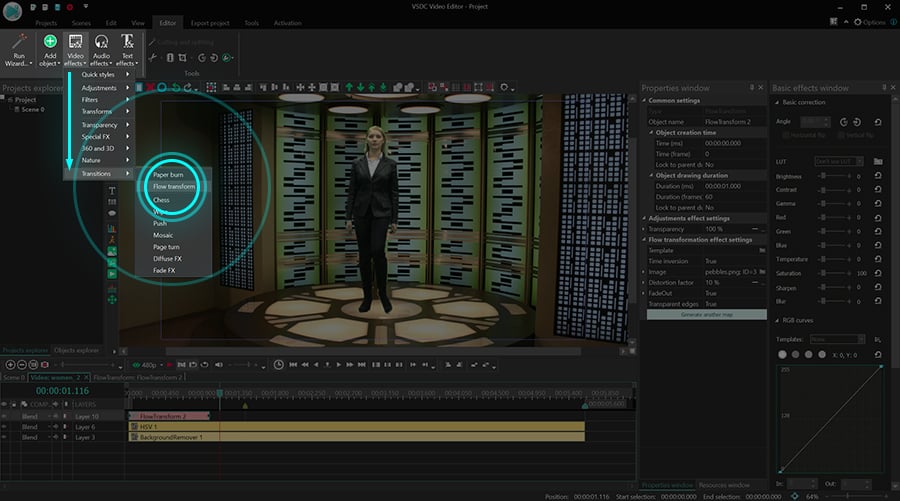
Вы увидите, что слой с эффектом появился на шкале времени. Теперь вы сможете кастомизировать эффект, изменять его продолжительность, а также шаблон искажения.
Как настроить эффект трансформации потока
Сделайте двойной щелчок по файлу, к которому вы применили эффект, чтобы перейти к слою эффекта. Последний так и будет называться: Трансформация потока 1. Затем щёлкните правой кнопкой мыши по слою с переходом и выберите Свойства. Окно свойств откроется с правой стороны.
Для данного эффекта доступны три группы настроек: Общие параметры, Параметры корректировки цветов и Параметры эффекта Трансформация потока. Мы подробно рассмотрим каждую группу ниже.
Общие настройки позволяют дать имя слою эффекта, установить точный момент его появления и продолжительность – по секундам или по кадрам.
Параметры корректировки цветов позволяют установить уровень прозрачности перехода. В зависимости от выставленных значений, эффект может быть как полностью непрозрачным, так и полупрозрачным на протяжении всего видео. Вы также можете задать динамическое изменение прозрачности.
Динамическое изменение задаётся с помощью двух параметров Начальное значение и Конечное значение. Первый определяет уровень прозрачности на момент начала перехода; второй определяет уровень прозрачности на момент окончания перехода.
Например, если задать Начальное значение, равное 100% (абсолютное отсутствие прозрачности), а Конечно значение, равное 10% (почти полная прозрачность), переход будет выглядеть следующим образом:
Параметры эффекта Трансформация потока включают настройки шаблона искажения, шаблоны самого эффекта перехода, опцию инверсии времени, а также прочие инструменты для кастомизации. Рассмотрим каждый из них более детально.
Шаблон
Шаблоны эффекта задают основу искажения. В выпадающем меню вам доступны 4 типа шаблонов: Fractal in, Fractal out, Drops in, Drops out. Для каждого из них также существуют три вариации.
Чтобы увидеть разницу между вариациями шаблонов, проще всего поочередно применить каждую из них и оценить результат в окне предпросмотра.
Инверсия времени
Как мы уже говорили, по умолчанию, эффект трансформации потока искажает изображение до тех пор, пока оно полностью не исчезнет. Однако, если вы активируете опцию Инверсия времени, эффект перехода будет применён в обратном направлении: изображение восстановится после искажения.
Изображение
По умолчанию, искажение выглядит как неконтролируемый, хаотичный процесс. Однако вы можете загрузить своё изображение в качестве шаблона, и в таком случае, алгоритм искажения будет следовать шаблону, заложенному этим изображением.
Например, в зависимости от выбранного вами на первом этапе шаблона, программа предложит некоторые вариации изображений. Ниже - два таких примера:
Обратите внимание: вы также можете изменять масштаб изображения, используемого в качестве шаблона искажения, и множить его копии на сцене. Для этого существует настройка под названием Масштаб. Масштаб определяет размер загруженного изображения на сцене. Соответственно, чем ниже значение данного параметра, тем больше копий изображения будет на сцене.
Если же вы хотите, чтобы количество копий изображения изменялось постепенно по мере проигрывания, используйте параметры Начальное значение и Конечное значение.
Первое задаёт Масштаб на начало применения эффекта; второе - на конец применения эффекта.
Коэффициент искажения
Данный параметр задаёт силу искажения. Чем выше его значение, тем быстрее происходит искажение и тем интенсивнее оно становится. В некоторых случаях, имеет смысл изменять коэффициент искажения с течением времени. Этого можно достичь с помощью параметров Начальное значение и Конечное значение.
Появление
По умолчанию, изображение искажается с самого начала применения эффекта. Однако при высоком коэффициенте искажения это означает мгновенное сильное искажение, что не всегда является желаемым эффектом. Чтобы избежать такого контраста, вы можете активировать режим Появление. В таком случае, искажение будет плавным в начале эффекта и постепенно увеличится до выставленного вами коэффициента.
Исчезновение
Данный параметр активирует плавное исчезновение эффекта. Обратите внимание: в меню параметра Исчезновение вы также можете задать Начальное смещение (%). Данная настройка позволяет вам определить, когда должен будет начаться процесс исчезновения. Например, при значении в 50%, искажение начнёт исчезать с середины перехода.
Ширина/Высота паттерна
Эти параметры позволяют регулировать высоту и ширину шаблона искажения. По умолчанию, оба параметра равны единице. Однако как только вы начнёте увеличивать данное значение, вы заметите существенную разницу искажения.
Прозрачные края
Последний параметр в меню настроек эффекта называется Прозрачные края. Если его активировать, области изображения, которые искажены максимально, буду постепенно исчезать.
Новые эффекты перехода уже доступны в VSDC 6.7
Чтобы протестировать новый эффект перехода, скачайте новую версию редактора на компьютер с нашего официального сайта.
Если у вас остались вопросы, отправьте нам сообщение на Этот адрес электронной почты защищен от спам-ботов. У вас должен быть включен JavaScript для просмотра. или напишите нам на Facebook. Рекомендуем также подписаться на наш канал на YouTube: каждую неделю вас ждут новые видеоуроки по работе с VSDC. Оставайтесь в курсе обновлений!